Excelで日付から月名を取得する方法
この記事では、Excelの日付から月の名前を取得する方法について学習します。
すべての日付には月があります。 Excelでは、日付からの月を見つけることができます。ご存知のとおり、1年には12か月あります。つまり、1月、2月、3月、4月、5月、6月、7月、8月、9月、10月、11月、12月です。
下記の方法を使用して、Excelで任意の日付の月を取得できます。
これを行うには3つの方法があります。 ..フォーマットセルの変更:セルを選択し、ショートカットキーCtrl + 1を使用して[フォーマットセル]ダイアログボックスを開き、以下に示すように[長い日付のフォーマットスタイル]を選択します。
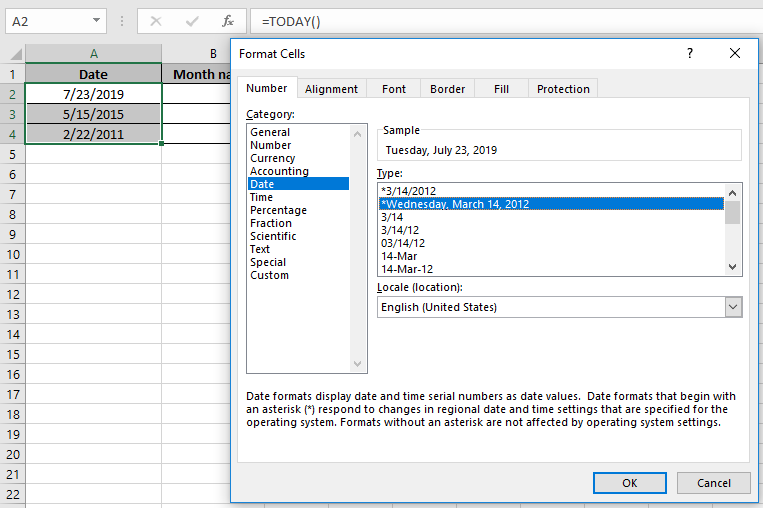
[OK]をクリックすると、セルに日付とともに月が表示されます。
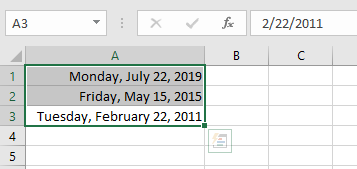
。 ..テキスト数式:新しいセルで月を取得する場合。 link:/ excel-text-formulas-the-text-function-in-excel [Text function] Formula
=TEXT(A1,”mmmm”) Or =TEXT(A1,”mmm”)
を使用します「mmmm」-月のフルネームが表示されます。
「うーん」-短い形式の短い月になります。 Janとしてのjanuray
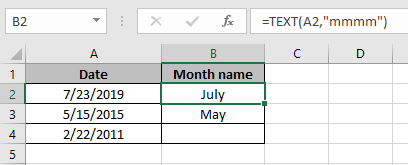
または
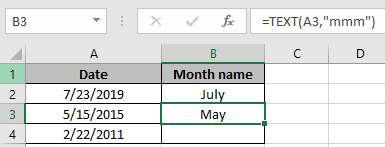
ご覧のとおり、新しいセルに月の名前が表示されます。 * `link:/ lookup-formulas-how-to-use-the-choose-function-in-excel [CHOOSE]`の組み合わせを使用します
および link:/ excel-date-time-formulas-how-to-use-the-month-function-in-excel [MONTH関数]。*関数を使用する
=CHOOSE(MONTH(A4),"Jan","Feb","Mar","Apr","May","Jun","Jul","Aug","Sept","Oct","Nov","Dec")
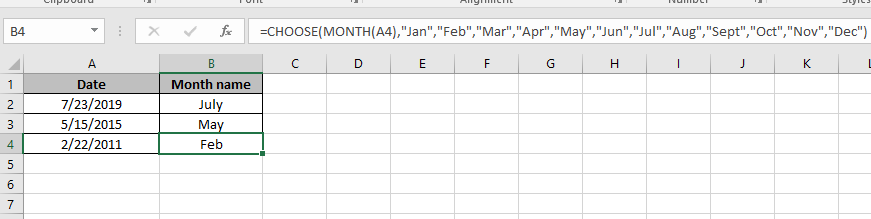
ここに表示されているように、都合に合わせて月の名前を変更できます。
これら3つの方法はすべて、どのバージョンのExcelでも機能します。
Excelで日付から月の名前を取得する方法を理解したことを願っています。
日付と時刻の機能に関するその他の記事については、こちらをご覧ください。上記の記事に対するご質問やフィードバックをお気軽にご記入ください。
関連記事:
link:/ excel-dates-how-to-get-month-from-date-in-excel [Excelで日付から月を取得する方法]
link:/ excel-date-and-time-calculate-months-between-dates-in-excel [Excelで日付間の月を計算する方法]
link:/ excel-date-and-time-get-day-name-from-date-in-excel [Excelで日付から曜日名を取得する方法]
link:/ excel-date-and-time-convert-date-to-text [Excelで日付をテキストに変換する方法]
link:/ excel-dates-how-to-calculate-remaining-days-of-month-in-excel [Excelで残りの月の日数を計算する方法]
人気の記事:
link:/ keyboard-formula-shortcuts-50-excel-shortcuts-to-increase-your-productivity [生産性を高めるための50のExcelショートカット]
link:/ forms-and-functions-introduction-of-vlookup-function [ExcelでVLOOKUP関数を使用する方法]
link:/ Tips-countif-in-microsoft-excel [ExcelでCOUNTIF関数を使用する方法]
link:/ excel-formula-and-function-excel-sumif-function [ExcelでSUMIF関数を使用する方法]